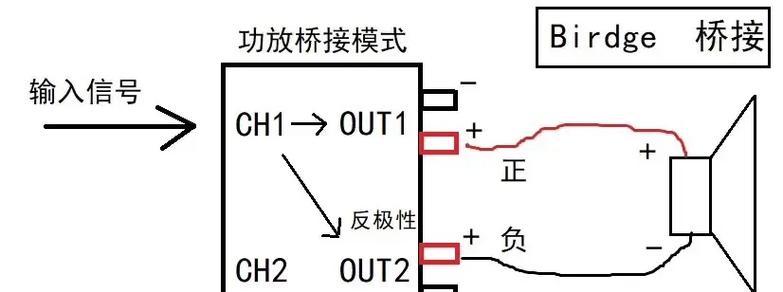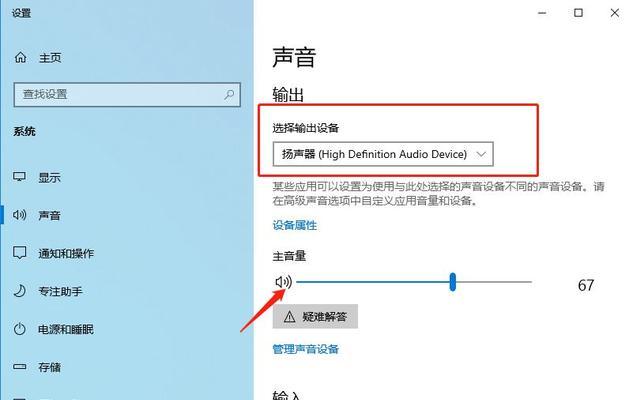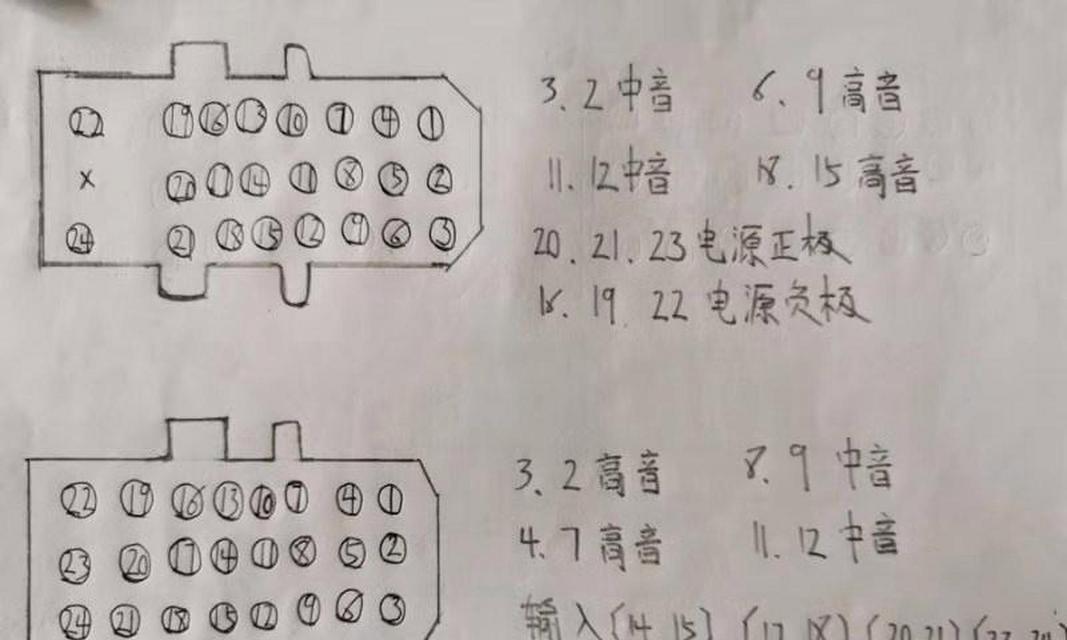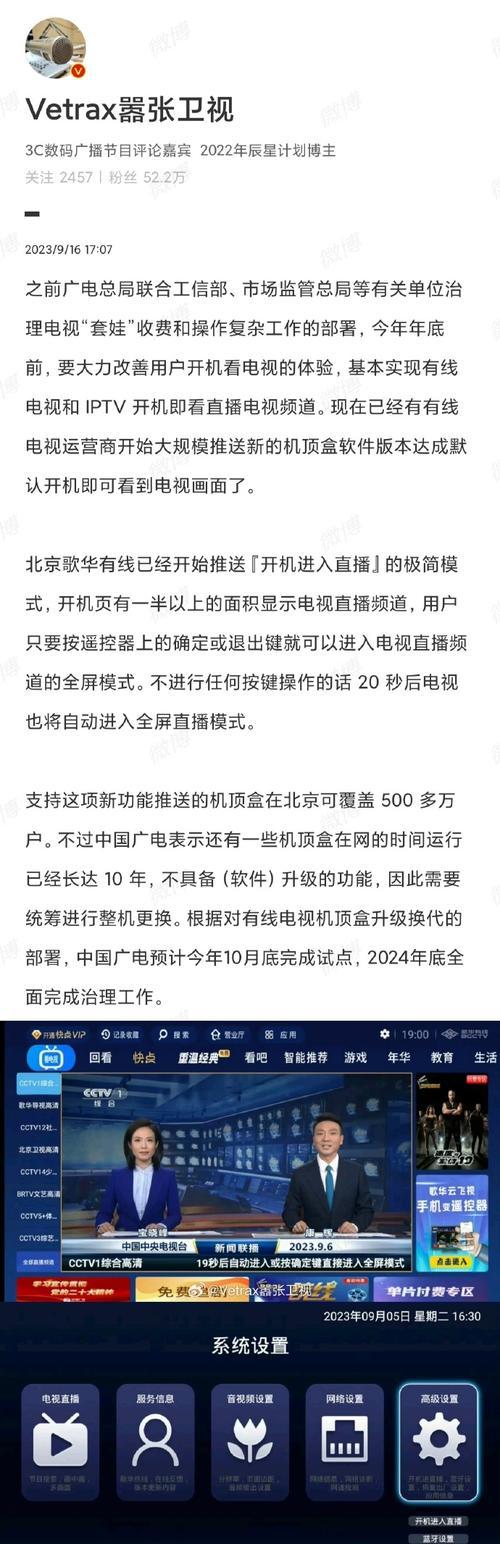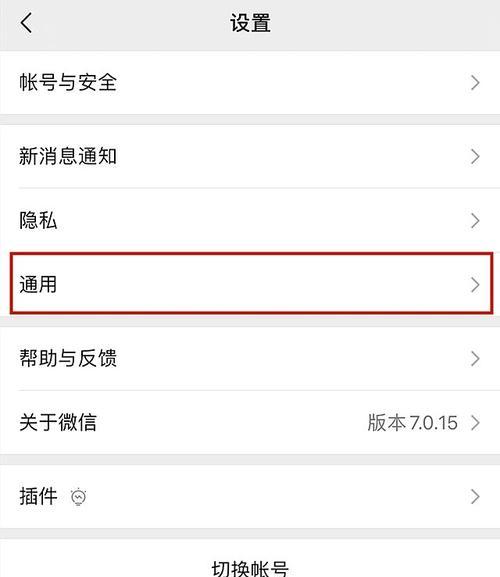在现代科技生活中,音箱作为播放声音的重要设备,其与电子设备的连接问题时常困扰着用户。当音箱连接无反应时,不仅影响娱乐体验,更可能使工作和学习受到阻碍。本文将全面深入地介绍音箱连接无反应的多种解决方法,助您迅速恢复声音输出。
一、检查音箱电源与连接线
在开始复杂的故障排查之前,首先应确保音箱已经正确接入电源,并且所有的连接线都已连接紧密。请按照以下步骤操作:
1.确认电源开关:首先检查音箱的电源开关是否处于开启状态。有时,简单的电源问题可能导致音箱无响应。
2.检查连接线:确保扬声器线或音频线已牢固地连接到音箱和音频输出源(如电脑、手机等)上。尝试重新插拔连接线,检查是否接触不良。
3.查看指示灯:观察音箱的电源指示灯,看是否正常亮起。若指示灯不亮,可能是电源适配器或电源线有故障。
二、音频输出设置检查
音箱连接无反应可能与音频输出设置有关。请按照以下步骤检查:
1.检查音频输出设备设置:进入电脑的“控制面板”或“设置”中的“声音”选项,查看音箱是否被设置为默认的音频输出设备。
2.音频格式与级别检查:确保音频格式与音箱支持的格式相匹配。同时,检查音频输出级别,避免静音或音量过小导致无声。
3.多输出设备切换:如果电脑连接了多个音频输出设备,确认当前使用的设备是音箱。
三、音箱固件与驱动程序更新
音箱固件或与之连接设备的驱动程序过时,也可能导致连接问题。解决方法如下:
1.固件更新:访问音箱制造商的官方网站,查看是否有可用的固件更新,并按照提供的步骤进行更新。
2.驱动程序更新:确保与音箱连接的设备(如电脑)的音频驱动程序是最新版本。可以访问设备制造商的官方网站下载最新驱动。
四、检查无线连接问题
对于无线音箱而言,连接问题可能与无线网络设置有关。解决方案如下:
1.无线信号检查:确保无线音箱和音频源之间的无线信号强度足够,无太多干扰。
2.网络设置检查:确认音箱和音频源均连接到了同一网络,并且网络设置没有限制相关连接。
五、硬件故障排查
若以上步骤都无法解决问题,则可能是音箱或相关设备的硬件出现了故障。可以尝试以下操作:
1.尝试其他音箱:用另一台音箱替换当前音箱,判断问题是否仍然存在,以确认是否为音箱本身的问题。
2.检查音频输出设备:用另一台音频输出设备(如其他电脑或手机)连接音箱,以排除音箱问题。
3.联系售后服务:如果确认是音箱硬件问题,应联系制造商的客服或专业维修人员进行检修。
六、特殊情况处理
1.操作系统更新:操作系统更新可能导致某些设备驱动程序出现兼容性问题,确认系统更新后音箱无反应,可能需要重新安装音频驱动程序。
2.外部干扰因素:一些设备如无线鼠标和键盘可能会与无线音箱争夺2.4GHz频段,尝试更改频段或距离干扰源更远的位置重新连接。
结语
以上就是音箱连接无反应的解决方法。面对这一问题,按照本文介绍的步骤依次排查,多数情况下都能够找到并解决问题。当然,硬件故障无法排除的复杂情况,建议寻求专业人士的帮助。希望这些信息能够帮助您在遇到音箱连接问题时,能够迅速而有效地解决,恢复优质的音频体验。